ブログを書き始めてから未だデザイン関連の話に触れた事が無かったので、初心者ながらPhotoshopブラシの基本的な使い方に関して復習を兼ねつつご紹介します。
今回使用するブラシはphotoshopのカスタムシェイプに入っているハートマークをブラシ化したものです。ちなみにブラシ化するにはブラシにしたい画像や部品を選択し、メニューの「編集」→「ブラシの定義」で作れます。

左側がワンクリック、右側が一直線にドラッグして描画したものです。
……ものの見事にハートの原型を留めませんでした。
それでは、此処からtmkが楽しいブラシのカスタマイズのターンです。
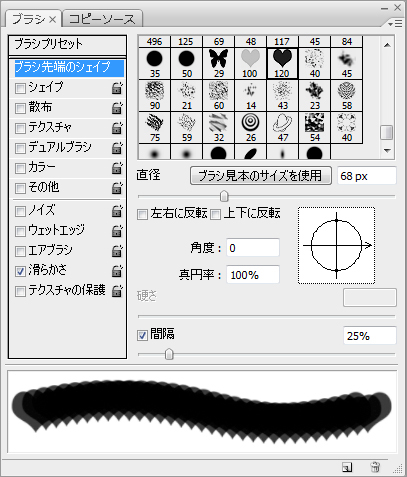
メニューの「ウィンドウ」から「ブラシ」を選ぶと下記のような画面が出ます。
下に表示されているのはまさに、ひと筆で描くとこんな感じで描写されるぜ!という見本です。
まずはくっついているハートがちょっと情けないので、間隔を離そうと思います。
チェックが入っている間隔のパーセンテージを弄るか、下のつまみを左右に動かすと変更が出来ます。
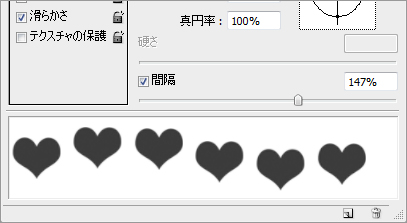
これでようやく見本がハートの形を取り戻しました。
後は自分の赴くままに左のメニューから項目を選びつまみやパーセンテージを動かします。
今回は
散布:128%
テクスチャ:水玉風味
その他(不透明度のジッター):46%
にしてみました。

……いかがでしょうか?
見本の通り、この状態で一直線に引っ張ればハートマークが適度に散らかってくれます。
今回のタイトル画像はこのブラシを利用して制作してみました。
このように、ちょっとした物を作るときには役立ってくれる機能だと思います。
LIGはWebサイト制作を支援しています。ご興味のある方は事業ぺージをぜひご覧ください。











